
文章插图
总结:首先在新工作表内建立多条件表格,回到原工作表全选所有数据,在工具栏中点击数据选项卡下面的排序和筛选中的高级,将弹出对话框的条件区域选择为刚新建的条件表格然后点击确定,即可得到正确的筛选结果 。
【excel高级筛选多条件怎么做优质】演示环境信息:电脑型号:华硕ZenBook UX305,操作系统:Windows10教育版,软件版本:Microsoft Excel Office 365 MSO 64位 专业增强版
图文步骤:1、首先在新工作表内建立多条件表格,如下图一共有三个筛选条件 。
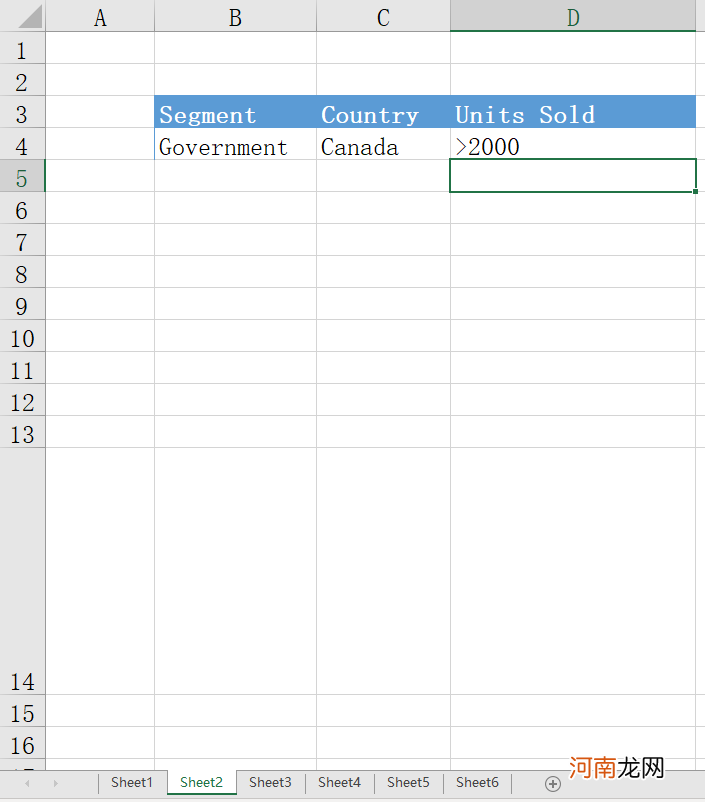
文章插图
2、回到原工作表全选所有数据,在工具栏中点击数据选项卡下面的排序和筛选中的高级 。
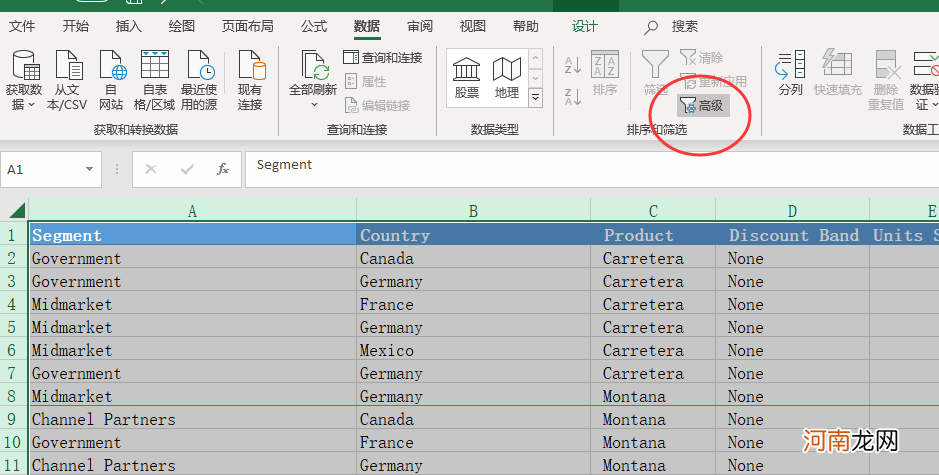
文章插图
3、将弹出对话框的条件区域选择为步骤1新建的表格然后点击确定 。
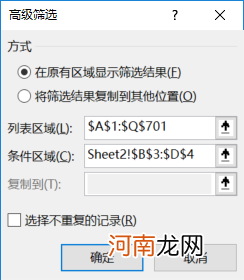
文章插图
4、得到正确的筛选结果 。
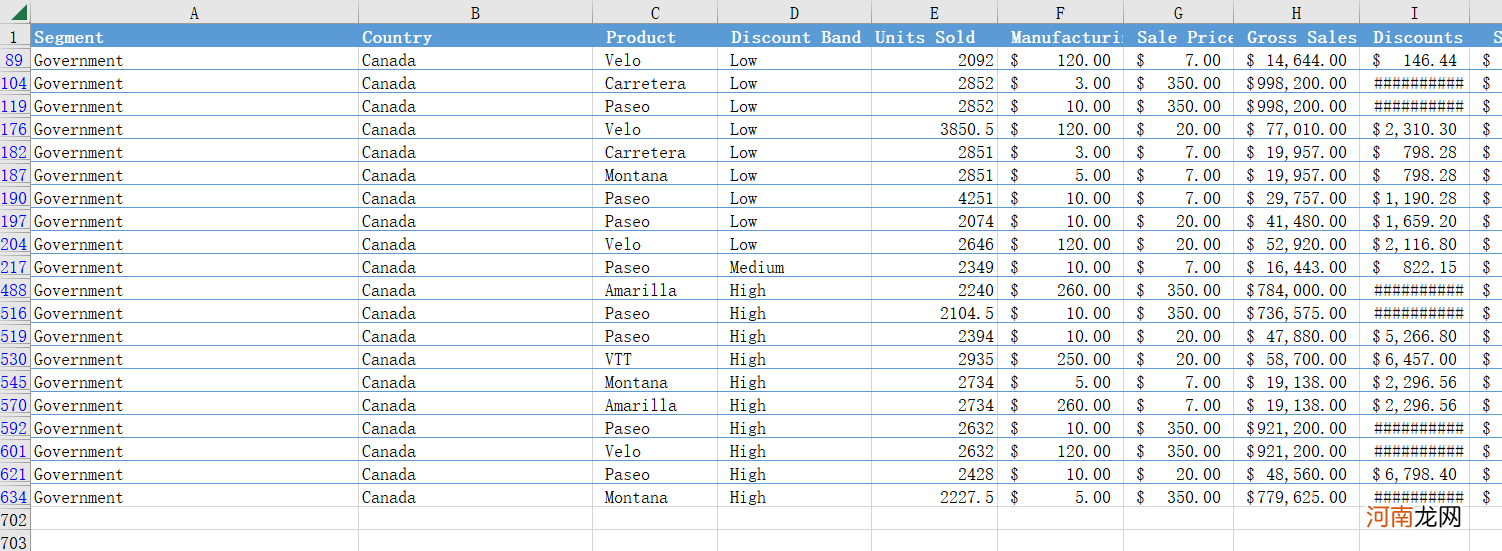
文章插图
注意事项:注意多个筛选条件如果需同时满足则条件表格的同一行,如果是并列关系则另起一行即可
- excel怎么利用公式计算总评成绩优质
- excel表格字体竖排怎么解决优质
- Excel粘贴行高列宽不变优质
- excel表格内容添加统一后缀优质
- excel怎么选出最多的前10优质
- excel表格怎么换行跟列优质
- 两个excel怎么对比选出不同优质
- excel怎么读英语优质
- excel打勾的符号怎么输入优质
- excel表格日期自动顺序优质
